电脑锁屏密码怎么删除 怎样重置电脑开机密码
更新时间:2024-05-05 16:59:16作者:xtliu
电脑锁屏密码忘记了怎么办?如果您忘记了电脑的锁屏密码,不要慌张可以通过重置或删除密码的方法来解决这个问题,重置电脑开机密码可以通过系统自带的重置功能或者使用重置工具来实现。而删除电脑锁屏密码则需要您在登录界面输入管理员密码或者使用安全模式来操作。在日常使用电脑的过程中,遇到密码问题是很常见的,因此掌握这些方法可以帮助您更好地解决密码遗忘的困扰。
操作方法:
1.首先打开电脑左下角“开始”选项,点击“设置”按钮,如图所示;
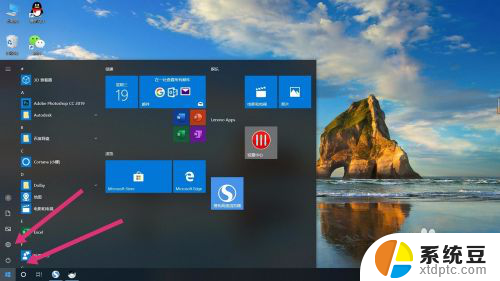
2.点开”设置“后,点击”账户“选项,如图所示;
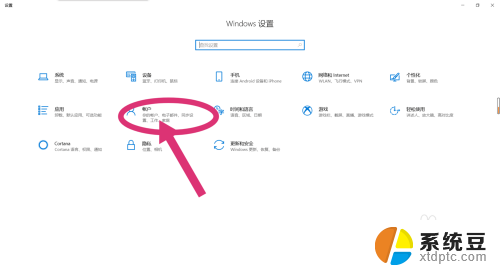
3.点开”账户“选项后,在左侧选择“登录选项”选项,如图所示;
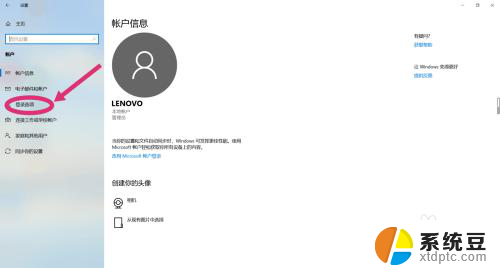
4.点击完“登录选项”后,选择“密码”选项。点击“更改”,如图所示;
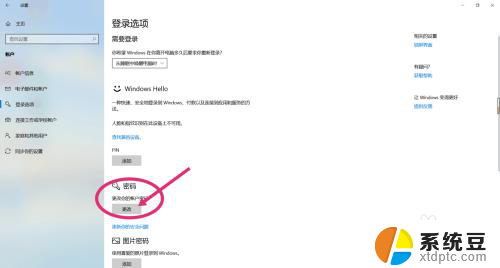
5.更改密码需要先确认你当前的密码,输入完当前密码后。点击“下一步”,如图所示;
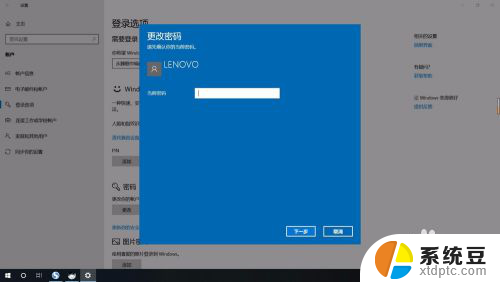
6.进入到下一步后,会让你输入新密码。关键步骤:这时选项内什么都不要填写,直接点击“下一步”,这样就已经取消开机以及锁屏密码,开机时会直接进入桌面。
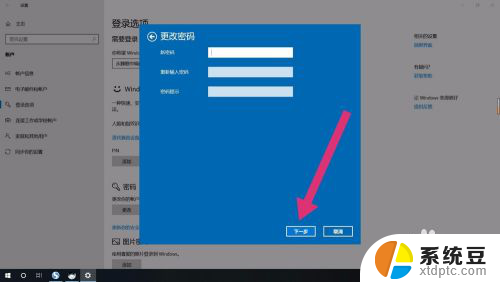
以上就是如何删除电脑的锁屏密码的全部内容,如果你遇到这种情况,你可以按照以上步骤来解决,非常简单快速。
电脑锁屏密码怎么删除 怎样重置电脑开机密码相关教程
- 怎样去掉锁屏密码 怎样在电脑上取消锁屏和开机密码
- 电脑屏幕设置密码怎么弄 笔记本电脑怎样设置锁屏密码
- 怎么设置密码电脑锁屏 电脑锁屏密码设置方法
- 电脑锁屏怎样改密码 电脑锁屏密码怎么修改
- 电脑密码锁屏怎么设置 电脑锁屏密码设置方法
- 电脑显示器密码忘了怎么解锁 电脑忘记锁屏密码怎么办
- 华硕笔记本电脑开机密码怎么设置 华硕电脑怎么设置开机锁屏密码
- 怎么修改屏幕锁屏密码 电脑锁屏密码修改方法
- 手机怎样解锁屏密码忘了 手机忘记锁屏密码解锁方法
- 联想电脑密码怎么重置密码 联想电脑开机密码忘记怎么办
- 美版iphone12pro和国版有什么区别 iphone12pro美版和国行的配置差异
- 怎么关闭百度的无痕浏览 取消百度浏览器无痕浏览的方法
- 查询连接的wifi密码 电脑上查看WIFI密码步骤
- qq输入法符号怎么打 QQ拼音输入法如何打出颜文字
- 电脑屏幕如何锁屏快捷键 电脑锁屏的快捷键是什么
- 打印机脱机如何解决 打印机脱机显示怎么办
电脑教程推荐